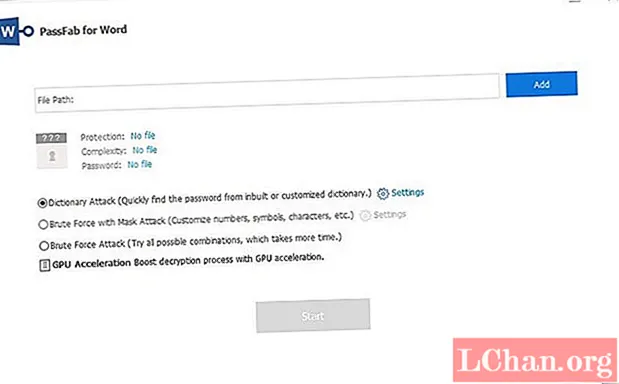
Мазмун
- Вариант 1. Сөз документин сыр сөзсүз кантип коргоого болот
- Вариант 2. Windows документтеги сөз документин пароль менен кантип коргоого болбойт
- Вариант 3. Word документин пароль менен кантип коргоо керек macOS
- Вариант 4. Word документин Интернетте кантип коргобосо болот
- Корутунду
Коргоо Word документине кошулганда, ал уруксатсыз кирүү мүмкүнчүлүгүнө же тийиштүү документте өзгөрүүлөргө жол бербөөчү кепилдик катары кызмат кылат. Файлды ачуу үчүн адамдан пароль талап кылынат. Бул жерде эмнени түшүнүү керек жана коргоонун зарылдыгы болбой калганда, бул бир топ ыңгайсыздыкка айланат. Бул суроонун жообу - коргоону алып салуу жана ага жетишүүнүн көптөгөн жолдору бар. Ошондуктан, бул билдирүү чечим катары кызмат кылат Word документин кантип коргобосо болот.
- Вариант 1. Сөз документин сыр сөзсүз кантип коргоого болот
- Вариант 2. Windows документтеги сөз документин пароль менен кантип коргоого болбойт
- Вариант 3. Word документин macOSтогу пароль менен кантип коргоого болбойт
- Вариант 4. Word документин Интернетте кантип коргобосо болот
Вариант 1. Сөз документин сыр сөзсүз кантип коргоого болот
Эгер адам Word документинин паролун унутуп калса, ал өтө узак убакыттан кийин ачылса, анда аны унутуп калуу мүмкүнчүлүгү бар. Эгерде колдонуучу документ сөзүн паролду сактабай коргогусу келсе, анда процесс түшүнүктүү эмес. Колдонуучу тандап алчу эң мыкты жолдордун бири - бул Word үчүн PassFab, ал негизги убакытты жана кыйынчылыктарды үнөмдөп, сөздү калыбына келтирүү процессине кирет. Бул курал Word документинин кулпусун ачуу үчүн оңой жана тез чечим катары иштейт.
1-кадам: Орнотуудан кийин Word үчүн PassFab программасын ишке киргизиңиз. Негизги интерфейс пайда болот.

2-кадам: Андан ары Wordтин шифрленген документин тандап алган Кошуу баскычын чыкылдатыңыз.

3-кадам: Сырсөзгө кол салуунун 3 режими келтирилет. Каалаганыңыздын бирин тандаңыз, процессти кыскартуу үчүн орнотууларды да аныктоого болот.
- Сөздүк чабуулу: Ар кандай сырсөздөрдү автоматтык түрдө сынап көрө берет. Сөздүктүн жеке версиясын дагы кошсо болот. Кадам убакытты талап кылышы мүмкүн.
- Mask Attack: Сырсөздөр боюнча бүдөмүк таасир калтырган адамдарга ылайыктуу. Мин / макс узундугун колдонуучулар атайын белгилерден, көп колдонулган сандардан жана тамгалардан тышкары аныктай алышат.
- Brute force Attack: сандарга, тамгаларга жана символдорго дал келген шайкештик иштелип жатат.

4-кадам: табылган сыр сөз менен документтин кулпусун ачуу. Колдонуучу программа тарабынан пароль табылганга чейин күтүшү керек, бул паролдун татаалдыгына жараша бир нече саатка созулушу мүмкүн. Андан кийин колдонуучу документтин файлынын шифрин ачуу үчүн табылган сыр сөздү колдонот.

Word документин кантип коргобой коюу жөнүндө дагы деле билбейсизби? Бул жерде сөздүн сырсөзүн калыбына келтирүү куралын колдонгон видео видеотасмада:
Вариант 2. Windows документтеги сөз документин пароль менен кантип коргоого болбойт
Word документин кантип коргобосо болот? Word документин коргобоо ыкмасы өтө жеңил, сиз билишиңиз керек болгон нерсе - файлдын тиешелүү паролу. Эгер адам буга чейин паролду жакшы билген болсо, анда ал бир нерсе жөнүндө тынчсыздануунун кажети жок. Процесс Word ар кандай болушу мүмкүн, анткени версиялардын бардыгы бирдей эмес, бирок ар кандай варианттарды колдонуу менен бир эле нерсе болуп калат.
Кадам 1. Биринчи кезекте, колдонуучудан тиешелүү Word документин ачуу талап кылынат жана меню тилкесинен "Файл" кошумча барагын чыкылдатыңыз. Андан кийин "Маалымат" өтмөгүн чыкылдатышыңыз керек, андан кийин меню "Документти коргоону" тандашы керек болгон жерге ачылат. Андан ары, колдонуучу "Түзөтүүнү чектөө" деген параметрди чыкылдатууга аргасыз болот.

Кадам 2. Андан кийин "Түзөтүүнү чектөө" терезесин көрөсүз, жөн гана ылдый жагындагы "Коргоону токтотуу" баскычын чыкылдатыңыз.

Кадам 3. "Документти коргобогула" экраны калкып чыгат. Жөн гана туура паролду терип, процессти аяктоо үчүн "ОК" баскычын басыңыз. Бул MS Word документин кыска убакыттын ичинде корголбой калат.

Эскертүү: Ошондой эле "Кароо" өтмөгүн чыкылдатып, андан соң Word документин коргобош үчүн "Түзөтүүнү чектөө" опциясын бассаңыз болот.
Вариант 3. Word документин пароль менен кантип коргоо керек macOS
Word документин maOS үчүн коргоонун процесси такыр кыйын эмес. Mac үчүн Word үчүн документти коргоонун төмөнкү процесстери ар кандай адамдар жана эксперттер тарабынан бир нече жолу сыналган. Колдонуучу айтылган кадамдарды аткарышы керек, ошондо ал Mac документинде Word документин эч кандай кыйынчылыксыз коргой алат.
Кадам 1. Алгач "Сөз" өтмөгүн чыкылдатып, андан соң "Түзөтүүлөр ..." деген параметрди басыңыз.

Кадам 2. Ушуну менен бүткөндөн кийин, колдонуучу көрсөтүлгөн "Word Preferences" экранынан "Коопсуздукту" чыкылдатуу керек.

Кадам 3. Акыр-аягы, колдонуучу "Документти Коргоо ..." тандап, андан кийин аны коргобой коюу үчүн экрандын көрсөтмөсүн аткаруусу керек.
Вариант 4. Word документин Интернетте кантип коргобосо болот
Онлайн режиминде Word документинин коргоосун камсыз кылган онлайн веб кызматы бар, мисалы lostmypass.com ж.б. Кадамдар жөнөкөй. Жөн гана корголгон Word документти жүктөп, көйгөйүңүздү чечүү үчүн нускамаларды аткарыңыз. Сиз Word документинин коопсуздугуна көңүл буруп көрүңүз.
Корутунду
Жогоруда айтылган ыкмалар кеңседе гана эмес, колдонуунун бардык түрлөрү үчүн ыңгайлуу болушу мүмкүн, бул адамдар Word документин коргобой калганы белгилүү процесс экендигин дагы бир жолу көрсөтүп турат. "Word документин кантип коргобой койсом болот" деген суроого жооп издеп, адамдардын кыйынчылыктарга туш болушунун айрым себептери бар. Кандай гана себеп болбосун, Word үчүн пароль калыбына келтирүүчү мыкты курал болгон PassFab ар дайым сиздин жаныңызда болот. Эгер сизде Word документин коргобой калуу боюнча суроолоруңуз болсо, анда ушул макаланы карап көрүңүз.





